شروع
تغییراتی که اخیرا روی سیستم اعمال کردهاید را مرور کنید. آیا این اواخر یک درایور سختافزاری جدید نصب کردهاید؟ تجهیزات سختافزاری جدید به کامپیوتر متصل کردهاید؟ یا کیس کامپیوتر را باز کرده و کاری کردهاید؟ احتمال اینکه آن درایور باگ داشته باشد وجود دارد، یا اینکه آن سختافزار با سیستمتان سازگار نیست یا اینکه وقتی درون کیس مشغول بودهاید؛ تصادفا یک کابل از جایش جدا شده است.
کامپیوتر اصلا روشن نمیشود
اگر کامپیوترتان اصلا روشن نمیشود؛ مطمئن شوید که به پریز برق متصل است و اتصالات برقی شل نشدهاند. اگر کامپیوتر رومیزی دارید اطمینان حاصل کنید که دکمه روشن/خاموش در پشت کیس، روی منبع تغذیه، درحالت "روشن" قرار گرفته باشد. اگر کامپیوتر هنوز هم روشن نمیشود؛ ممکن است یک کابل برق در داخل کیس قطع شده باشد. اگر داخل کیس را دستکاری نکردهاید؛ ممکن است منبع تغذیه خراب شده باشد. در این حالت باید کامپیوتر را برای تعمیر به مراکز خدمات سختافزاری ببرید. حتما صفحهنمایش را هم چک کنید. اگر به نظر میرسد که کامپیوتر روشن میشود اما صفحه نمایشگر سیاه میماند، اطمینان حاصل کنید که صفحهنمایش روشن است و کابلهای آن به درستی سرجای خود متصل و محکم شدهاند.

کامپیوتر روشن است ولی پیغام No Bootable Device میدهد
اگر کامپیوترتان روشن میشود اما با صفحهای سیاه با پیغام No Bootable Device یا پیغامهای دیگر مثل disk error دریافت میکنید، به نظر میرسد که کامپیوتر قادر نیست از هارد درایوی که ویندوز بر روی آن قرار داشته، بوت شود. وارد BIOS یا فریمویر UEFI کامپیوتر شوید و تنظیمات اولویت بوت را چک کنید. مطمئن شوید که هارد درایو در اولویت بوت قرار گرفته است.
اگر هارد درایو اصلا در لیست وجود ندارد، احتمال این هست که هارد درایو به مشکل خورده باشد و دیگر نمیشود از آن بوت کرد. در این حالت شاید بد نباشد دیسک یا فلش نصب و بازیابی ویندوز را قرار دهید و عملیات Startup Repair را اجرا کنید. این فرآیند تلاش میکند تا بوت شدن ویندوز را مجددا ممکن کند. برای مثال اگر بوت سکتور درایوی که ویندوز روی آن قرار گرفته به مشکل خورده باشد، این فرآیند بوت سکتور را تعمیر میکند. اگر محیط بازیابی بارگذاری نمیشود یا هارد درایو شما را پیدا نمیکند احتمالا با یک اشکال سختافزاری روبرو هستید. اگر محیط بازیابی بارگذاری نمیشود، حتما اولویت بوت را در BIOS یا UEFI بررسی کنید.
شما همچنین میتوانید سعی کنید مشکلات بوت لودر ویندوز را با فرامین fixmbr و fixboot تعمیر کنید. نسخههای جدیدتر ویندوز قادراند تا این مشکل را با ابزار Startup Repair حل کنند و دیگر نیازی به اجرای دستی این فرامین وجود ندارد.
ویندوز در حین بوت شدن قفل میکند و از کار میافتد
اگر ویندوز به نظر در حال بوت شدن است اما در میانه راه متوقف میشود احتمالا با مشکلی سختافزاری یا نرمافزاری روبرو هستید. اگر مشکل نرمافزاری باشد احتمالا با اجرای Startup Repair قادر به رفع آن خواهید بود. اگر از منوی بوت قادر به اجرای آن نیستید، یک دیسک نصب ویندوز داخل دستگاه قرار دهید و از ابزار Startup Repair آن استفاده کنید. اگر این کار هم کمکی نکرد شاید لازم باشد ویندوز را مجددا نصب کنید یا ویندوز را به تنظیمات اولیه ریست کنید.
اگر در حین انجام تعمیر استارتآپ یا نصب مجدد ویندور با پیغام خطا مواجه میشوید؛ اگر فرآیند نصب ویندوز بدون اشکال انجام شده ولی در هنگام بوت شدن مجددا پیغام خطا دریافت میکنید؛ احتمالا با یک مشکل سختافزاری روبرو هستید.

ویندوز بالا میآید اما صفحه آبی نمایش داده میشود یا قفل میکند
اگر هر بار در هنگام بوت، ویندوز قفل میکند یا با صفحه آبی مواجه میشوید؛ احتمالا مشکل سختافزاری یا نرمافزاری دارید. برای مثال، در هنگام بوت احتمالا یک بدافزار یا یک درایور مشکلدار بارگذاری میشود و سیستم قفل میکند، یا یکی از قطعات سختافزاری به درستی کار نمیکند.
برای آزمایش این مسئله کامپیوتر خود را به safe mode بوت کنید. در safe mode، ویندوز درایورهای سختافزاری یا برنامههایی که به صورت خودکار با بالا آمدن ویندوز اجرا میشوند را بارگذاری نمیکند. اگر کامپیوتر در safe mode به مشکل بر نخورد اول از همه درایورهایی که اخیرا نصب کردهاید را پاک یا سیستم را بازیابی و کامپیوتر را اسکن کنید تا از وجود هرگونه بدافزار مطلع شوید. اگر شانس بیاورید یکی از همین اقدامات مشکل نرمافزاری را حل کرده و ویندوز دوباره به حالت عادی بوت میشود.
اگر مشکل رفع نشد شاید لازم باشد ویندوز را مجددا نصب یا ویندوز را به تنظیمات اولیه ریست کنید. این کار کامپیوتر را به حالت تنظیمات کارخانه بازمیگرداند. اگر بعد از بازیابی ویندوز، هنوز هم سیستم قفل میکند؛ احتمالا مشکل سختافزاری است.
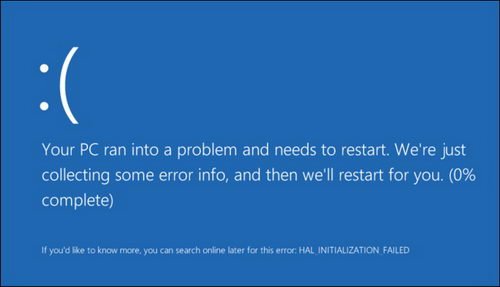
بازیابی فایلها در زمانی که ویندوز بوت نمیشود
اگر فایلهای مهمی روی کامپیوتر داشتهاید و میخواهید قبل از نصب مجدد ویندوز از آنها یک نسخه پشتیبان تهیه کنید میتوانید از یک دیسک نصب ویندوز یا Linux live برای بازیابی فایلها استفاده کنید. این ابزارها کاملا از CD ،DVD یا USB اجرا میشوند و یه شما امکان میدهند فایلهایتان روی یک مدیا خارجی مثل حافظه USB یا یک هارد درایو خارجی کپی کنید.
اگر نمیتوانید دیسک نصب ویندوز یا سیدی Linux live را بوت کنید، باید به BIOS یا UEFI بروید و تنظیمات اولویت بوت را تغییر دهید. اگر این ترفند هم کار نکرد و قادر به بوت نبودید و کامپیوتر در این حالت هم قفل میکرد، یا به هارد درایو دسترسی نداشتید، احتمالا با یک مشکل سختافزاری مواجه هستید. شما همچنین میتوانید هارد درایو را از این کامپیوتر جدا کرده و به سیستمی دیگر متصل و فایلها را از آن طریق بازیابی کنید.
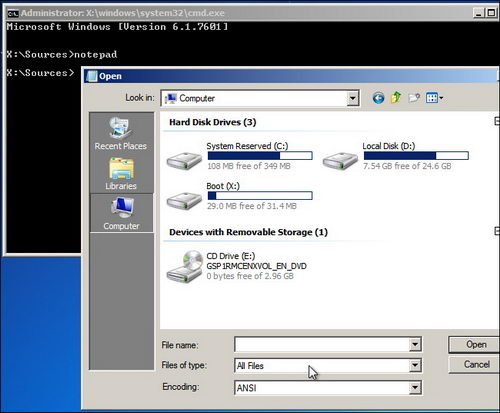
دنبال کردن این راهکارها احتمالا بخش اعظمی از مشکلات بوت ویندوز را حل میکنند. مسئله اصلی در هنگام وقوع چنین مشکلاتی در این هست که احتمالا هارد درایو یا یکی از قطعات سختافزاری درحال خواندن غزل خداحافظی است.
شاید به این مطالب هم علاقمند باشید:
راهنمای نصب ساده و تمیز ویندوز 10
راهنمای تنظیمات شبکه در ویندوز 10
چگونه بهروزرسانیهای ویندوز 10 را مدیریت کنیم
با این 5 ترفند ویندوز 10 خودتان را بسازید
آیا ویندوز 10 محبوبترین سیستمعامل تاریخ خواهد شد؟
تمام برد و باختهای مایکروسافت در سال 2015
CES 2016: کامپیوتر ویندوز 10 که در جیب جا میگیرد
ویندوز 10 روی دویست میلیون دستگاه در سراسر جهان
ویندوز را بدون نیاز به ابزارهای اضافی مدیریت کنید
چگونه از دست پنجرههای تقاضای بازخورد ویندوز 10 خلاص شویم
ماهنامه شبکه را از کجا تهیه کنیم؟
ماهنامه شبکه را میتوانید از کتابخانههای عمومی سراسر کشور و نیز از دکههای روزنامهفروشی تهیه نمائید.
ثبت اشتراک نسخه کاغذی ماهنامه شبکه
ثبت اشتراک نسخه آنلاین
کتاب الکترونیک +Network راهنمای شبکهها
- برای دانلود تنها کتاب کامل ترجمه فارسی +Network اینجا کلیک کنید.
کتاب الکترونیک دوره مقدماتی آموزش پایتون
- اگر قصد یادگیری برنامهنویسی را دارید ولی هیچ پیشزمینهای ندارید اینجا کلیک کنید.



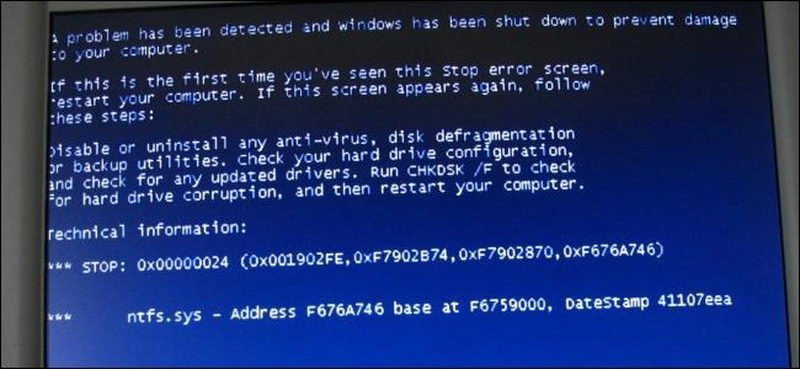

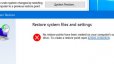


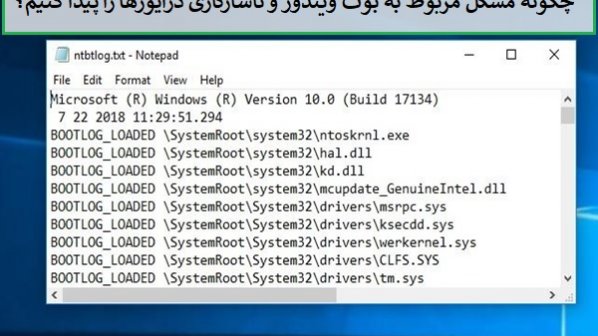
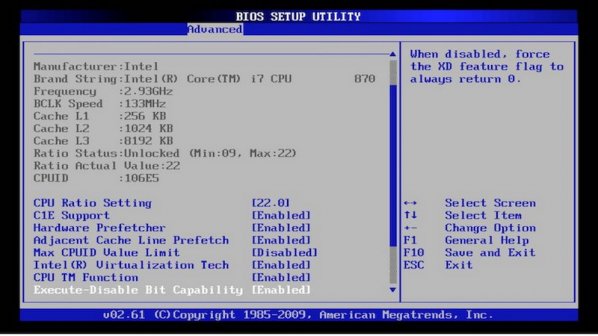



















دیدگاهها
ویندوز من بوت نمی شود. چکار کنم.